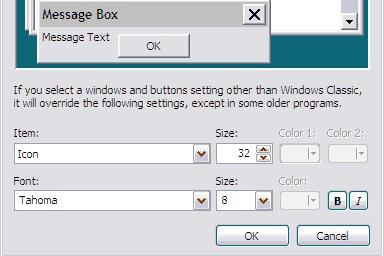כיצד ליצור קיצור דרך על שולחן העבודה
הנוכחות של קיצורי דרך בשולחן העבודה תעזור לךלחסוך כמות ניכרת של זמן בעת ניווט דרך מבוך, בתפקיד שבו הוא הכונן הקשיח של המחשב. ישנן מספר שיטות פשוט למדי שבו ניתן ליצור אותם כמעט כל קובץ או תיקיה במחשב. כיצד ליצור קיצור דרך על שולחן העבודה?
למטרות אלה, Windows מספק שתי דרכים אפשריות לבחירה.
שיטה מספר 1:
- לחץ לחיצה ימנית על אזור ללא תשלום של שולחן העבודה, ולאחר מכן בחר "חדש" ולאחר מכן לחץ על "יצירת קיצור דרך".
- בחלון חדש, לחץ על "עיון".
- עכשיו לבחור את הקובץ או התוכנית שעבורה אתה רוצה ליצור קיצור, לבחור אותו / זה, לחץ על "פתח", ולאחר מכן לחץ על כפתור "הבא".
- לאחר מכן הזן שם עבור התווית. אם הלחצן "סגור" מופיע בתיבת הדו-שיח, לחץ עליו. אם לא - לחץ על "הבא", בחר את הסמל שברצונך להשתמש בו לגישה מהירה ולאחר מכן לחץ על הלחצן "בוצע".
שיטה מספר 2:
- לחץ על "התחל", לחץ על "תוכניות" ולאחר מכן לחץ באמצעות לחצן העכבר הימני על התוכנית שעבורה ברצונך ליצור קיצור דרך.
- לחץ על הלחצן 'צור קיצור דרך'.
- הוא נמצא כעת בסוף מאוד של הרשימהתוכניות. לדוגמה, אם יצרת קיצור דרך עבור Microsoft Word כדי למצוא אותו, לחץ על "התחל", בחר "תוכניות". אתה תמצא את קיצור הדרך "Microsoft Word (2)", (כמובן, ללא המרכאות) בחלק התחתון של הרשימה.
- גרור אותו לשטח הפנוי בשולחן העבודה.
כיצד ליצור קיצור דרך עבור מדפסת או חיבור לאינטרנט?
לשם כך, עליך לבצע את הפעולות הבאות:
- לחץ על "התחל", ולאחר מכן בחר "לוח- "מדפסות". לקבלת חיבור לאינטרנט, עליך לבצע פעולות זהות כמעט: לחץ על "התחל", בחר "לוח הבקרה" ולאחר מכן "רשת ואינטרנט".
- לחץ לחיצה ימנית על סמל המדפסת או החיבור, גרור אותו למרחב הפתוח של שולחן העבודה, הקיצור יופיע באופן אוטומטי.
כיצד ניתן ליצור קיצור דרך עבור אובייקטים אחרים?
עבור אובייקטים אחרים (לדוגמה, תיקיה, מסמכים, מחשב או סל המיחזור), הוא נוצר כמעט באותו אופן:
- השתמש ב- "המחשב שלי" כדי לאתר את האובייקט שעבורו ברצונך ליצור קיצור דרך.
- לחץ לחיצה ימנית על אובייקט זה ולאחר מכן בחר "יצירת קיצור דרך".
- להעביר את התווית המוכן לשטח הפתוח של שולחן העבודה.
עצות מועילות
כדי לשנות את הגדרות הקיצור, לחץ עללחץ באמצעות לחצן העכבר הימני על קיצור הדרך ולאחר מכן לחץ על "מאפיינים". לכן, ניתן לשנות את קיצור הדרך בכרטיסייה שנפתחת, המשמשת להפעלת הקיצור, וגם למזער למקסם את הסמל עצמו.
כדי למחוק קיצור דרך, לחץ לחיצה ימניתעל זה, ולאחר מכן לחץ על "מחק". או שאתה יכול פשוט לגרור אותו לאשפה. בעת מחיקתו, האובייקט המקורי לא יושמד ולא ישתנה (אלא אם כן זהו קיצור הדרך היחיד לקובץ או לתוכנית).
לפעמים אני רוצה להשתמש בסמלים אחרים עבורקיצורי דרך או קבצים. ישנן אפשרויות חלופיות רבות שבהן ניתן להשתמש ב- Windows, אך קשה למצוא אותם אם הקובץ הרצוי אינו בשימוש עדיין.
סמלים נמצאים בקובץ בשם SHELL32.dll, שנמצא בתיקייה מיוחדת System32 בתיקיית Windows. לחץ לחיצה ימנית על הסמל שברצונך לשנות ולחץ על "מאפיינים". בחר "ערוך". לחץ על כפתור "עיון" ולאחר מכן על "המחשב שלי" כפתור בצד שמאל. לאחר מכן, לחץ פעמיים על הכונן המקומי (C :), WINDOWS, system32 ולאחר מכן על shell32.dll. כברירת מחדל ב- Windows, סמלים יופיעו בחלון השינוי. בחר כל סמל ולחץ על כפתור "אישור". להיות קשובים מאוד! הקבצים ב- System32 הם חשובים מאוד, לכן היזהר ואל תנסה לגשת לסמלים באופן שונה.
לפני יצירת קיצור, לחשוב - אתה מתכוון להעביר את התיקיה או קובץ המקור, שכן לאחר מכן זה לא יעבוד.
</ p>